
Jos langaton Logitech-hiiri lakkaa toimimasta, älä huoli. Voit korjata ongelman jollakin seuraavista tavoista. Nämä menetelmät ovat auttaneet monia käyttäjiä ratkaisemaan Logitechin langattoman hiiren (Logitech M325, M185, M510, M705, M570 jne.) Ongelman.
Olemme koonneet viisi menetelmää alla voit korjata Logitechin langattoman hiiren, joka ei toimi oikein. Sinun ei tarvitse kokeilla niitä kaikkia. Työskentele vain alaspäin luettelon yläosassa, kunnes löydät sinulle sopivan.
Huomautus: Seuraavat menetelmät on tarkoitettu hiiren liittämiseen tietokoneeseen USB-vastaanottimella, mutta ei hiiren liittämiseen tietokoneeseen bluetoothin kautta. Ennen kuin kokeilet alla olevia menetelmiä, varmista, että olet käyttänyt langatonta USB-hiirtä.Ennen aloittamista
Ensinnäkin , varmista, että hiiren virtakytkintä ei katkaista yhtäkkiä. Jos hiiren virtakytkin on pois päältä, hiiri ei muodosta yhteyttä eikä toimi kunnolla. Joten ensimmäinen asia on vahvistaa, että kytkin on asennossa ON. Useimmissa langattomissa hiirissä virtakytkin on hiiren takaosassa tai hiiren alaosassa.
Jos varmistat, että virtakytkin on päällä, jatka ja kokeile tapoja.
Kokeile näitä korjauksia
- Tapa 1: Poista yhdistävä vastaanotin ja paristot 5 sekunniksi
- Tapa 2: Poista hiiren ohjain ja asenna se uudelleen
- Tapa 3: Päivitä hiiren ohjain
- Tapa 4: Vaihda USB-portti
- Tapa 5: Testaa vastaanotin toisella tietokoneella
- Tapa 6: Vaihda paristot
- Tapa 7: Yritä käyttää hiirtä eri pinnalla
- Tapa 8: Kokeile hiirtä toisella tietokoneella
Tapa 1: Poista yhdistävä vastaanotin ja paristot 5 sekunniksi .
Korjataksesi langattoman Logitech-hiiren lakannut toimimasta, helpoin tapa on poistaa yhdistävä vastaanotin ja paristot noin 5 sekunniksi. Saatat ihmetellä, miksi tämä toimisi. Laitteen poistaminen ja asettaminen takaisin laitteeseen mahdollistaisi laitteen uudelleenkäynnistyksen ja antaisi tietokoneen tunnistaa laitteen uudelleen.
Alla olevista kommenteista voimme todeta, että tämä menetelmä on toiminut monille käyttäjille. Joten voit kokeilla.
Tapa 2: Poista hiiren ohjain ja asenna se uudelleen
Yleensä hiiri voi toimia automaattisesti asentamatta ohjainta manuaalisesti. Windows asentaa ohjaimen hiirelle, kun se on kytketty tietokoneeseen. Mutta hiiriohjain voi toimia epäkunnossa ilman sinun tietosi. Voit korjata Logitechin langattoman hiiren ei toimi -ongelman yrittämällä poistaa hiiren ohjaimen asennuksen ja asentaa sen uudelleen.
Huomaa: Jotta voit seurata vaiheita, sinun on saatettava hiiri toimimaan joskus. Mutta jos hiiri ei toimi ollenkaan, käytä sen sijaan näppäimistöä.
1) Paina näppäimistöllä Win + R (Windows-logonäppäin ja R-näppäin) samanaikaisesti käynnistääksesi ajoruudun.
2) Tyyppi devmgmt.msc ja paina Tulla sisään näppäimistöllä avataksesi Laitehallinnan.
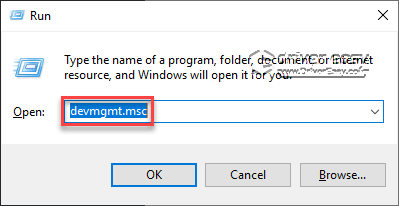
3) Paina näppäimistöllä Välilehti -näppäimellä voit siirtyä laiteluetteloon ja käyttää nuolinäppäintä luokan löytämiseen Hiiret ja muut osoitinlaitteet . Lehdistö Alt + oikea nuoli laajenna luokkaa painamalla näppäimiä yhdessä (Jos haluat sulkea luokan, paina Alt + vasen nuolinäppäin.). Näet Logitech-hiiren tässä luokassa.
4) Etsi nuolinäppäimellä Logitech-hiirilaite ja paina sitten Vaihto + F10-näppäimet avaa pikavalikko. Valitse Poista asennus ohjaimen asennuksen poistamiseksi.
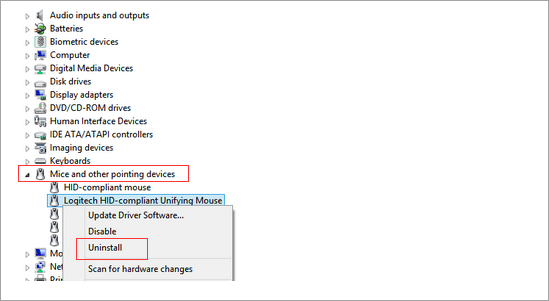
5) Käynnistä tietokone uudelleen ja tarkista, onko ongelma ratkaistu.
Jos hiiri ei vieläkään toimi, siirry tapaan 3.
Tapa 3: Päivitä hiiren ohjain
Logitechin virkamies päivittää usein hiiriohjaimia verkkosivustoillaan. Jos hiiriohjain on vanhentunut, ongelma voi ilmetä. Voit korjata Logitechin langattoman hiiren ei toimi -ongelman yrittämällä päivittää hiiren ohjaimen.
Jos hiiri toisinaan toimii, voit käyttää Kuljettajan helppo päivittää tietokoneesi ohjaimet.
Driver Easy tunnistaa järjestelmän automaattisesti ja löytää sille oikeat ohjaimet. Sinun ei tarvitse tietää tarkalleen, mitä järjestelmää tietokoneesi käyttää, sinun ei tarvitse vaarantaa väärän ohjaimen lataamista ja asentamista, eikä sinun tarvitse huolehtia virheestä asennettaessa.
Voit päivittää ohjaimesi automaattisesti joko Free Easy- tai Pro-versiolla. Mutta Pro-versiolla se vie vain 2 napsautusta (ja saat täyden tuen ja 30 päivän rahat takaisin -takuun):
1) ladata ja asenna Driver Easy.
2) Suorita Driver Easy ja napsauta Skannaa nyt . Driver Easy skannaa sitten tietokoneesi ja tunnistaa ongelman ohjaimet.
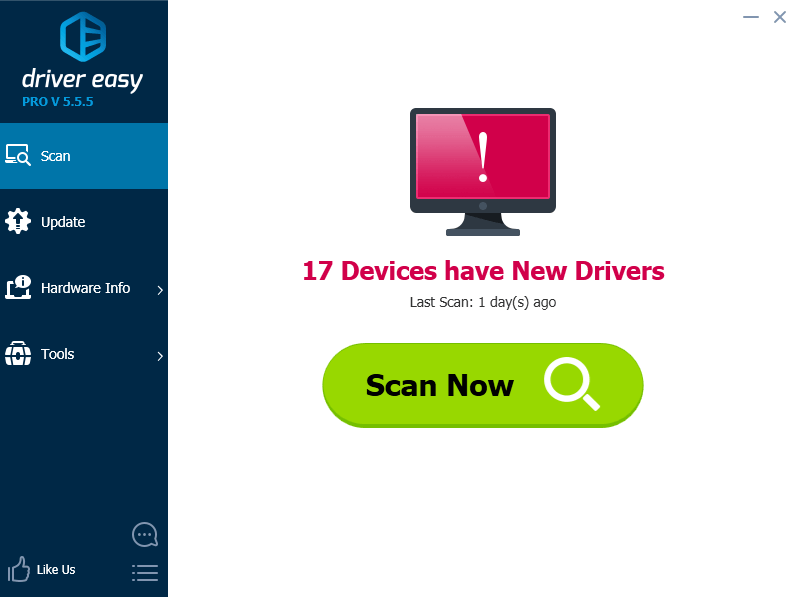
3) Napsauta Päivittää -painiketta merkittyjen hiiriohjaimien vierestä ladataksesi tämän ohjaimen oikean version automaattisesti, voit asentaa sen manuaalisesti (voit tehdä sen ILMAISESSA versiossa).
Tai napsauta Päivitä kaikki ladata ja asentaa oikean version automaattisesti kaikki ohjaimet, jotka puuttuvat tai ovat vanhentuneet järjestelmästäsi (tämä edellyttää Pro-versiota - sinua kehotetaan päivittämään, kun napsautat Päivitä kaikki).
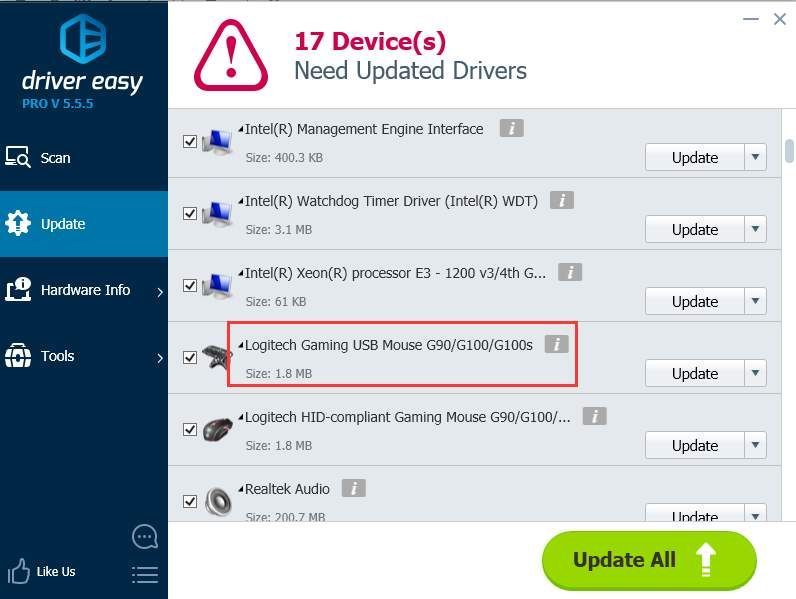
4) Kun olet päivittänyt ohjaimen, tarkista onko ongelma ratkennut.
Jos ongelma jatkuu, siirry tapaan 4.
Tapa 4: Vaihda USB-portti
Jos USB-keskitin ei pysty tarjoamaan riittävästi virtaa hiirelle, ongelma voi ilmetä. Voit korjata Logitechin langattoman hiiren ei toimi -ongelman yrittämällä liittää yhdistävä vastaanotin tietokoneeseen toisen USB-portin kautta.
Irrota vastaanotin USB-portista ja toinen USB-porttiin. Tarkista sitten, onko ongelma ratkaistu. Jatka tätä, kunnes olet kokeillut kaikkia tietokoneen USB-portteja.
Jos käytät työpöytää, voit kokeilla myös kotelon takaosassa olevia USB-portteja.
Jos ongelmaa ei voida ratkaista, siirry tapaan 5.
Tapa 5: Testaa vastaanotin toisella tietokoneella
Viallinen vastaanotin voi aiheuttaa langattoman Logitech-hiiren toimimisen. Voit selvittää, onko vastaanotin syy, testaamalla sen toisella tietokoneella.
Näin testaat vastaanottimen toisella tietokoneella:
1) Avaa Laitehallinta toisella tietokoneella (katso menetelmän 2 vaiheet).
2) Laajenna kategoria Hiiret ja muut osoitinlaitteet .
3) Liitä vastaanotin johonkin tietokoneen USB-portista.
4) Jos tietokone tunnistaa vastaanottimen, näet uuden HID-yhteensopiva hiiri Näytä luokan alla Hiiret ja muut osoitinlaitteet . Tässä tapauksessa se tarkoittaa, että vastaanottimella ei ole ongelmia. Siirry tapaan 6.
Jos et näe muutoksia kategoriassa Hiiret ja muut osoitinlaitteet, tietokone ei tunnista vastaanotinta. Se on todennäköisesti rikki. Saatat joutua vaihtamaan sen uuteen vastaanottimeen.
Tapa 6: Vaihda paristot
Langaton hiiri käyttää virtaa AA-alkaliparistoilla. Jos paristoissa on ongelmia, langattomalla Logitech-hiirelläsi ei ole tarpeeksi virtaa suoritukseen.
Voit poistaa paristot ja asettaa ne uudestaan nähdäksesi, jatkuuko ongelma. Jos ongelma ei poistu, voit vaihtaa paristot uusilla parilla.
Jos uudet paristot eivät korjaa ongelmaa, siirry tapaan 7.
Tapa 7: Yritä käyttää hiirtä eri pinnalla
Sähkö- ja metalliesineet voivat häiritä hiiren signaalia. Pidä hiiri ja vastaanotin kaukana sähkölaitteista, kuten langattomista tai matkapuhelimista tai muista langattomista hiirilaitteista tai -vastaanottimista. Älä laita hiirtä tai vastaanotinta metallipinnalle tai esineille, etenkään pitkille metallikaiteille tai kaapeleille.
Jos tämä menetelmä ei toimi sinulle, siirry tapaan 8.
Tapa 8: Kokeile hiirtä toisella tietokoneella
Kokeile hiirtä toisella tietokoneella. Tämä auttaa määrittämään, onko hiiri kuollut.
Jos hiiri toimii toisessa tietokoneessa, laite toimii oikein. Jos laite ei toimi toisessa tietokoneessa, voit harkita hiiren vaihtamista uuteen.
Toivottavasti yllä olevat menetelmät auttavat ratkaisemaan Logitechin langattoman hiiren ei toimi -ongelman. Jos sinulla on kysyttävää, ideoita tai ehdotuksia, jätä kommentti alla.






![[Ratkaistu] Resident Evil Village Black Screen PC:llä](https://letmeknow.ch/img/knowledge/89/resident-evil-village-black-screen-pc.png)